విషయ సూచిక
వర్ణాన్ని విలోమం చేయడం అనేది కూల్ ఇమేజ్ ఎఫెక్ట్లను కలిగించే సులభమైన దశ. ఇది మీ ఒరిజినల్ ఇమేజ్ని మీరు ఉపయోగించే విధానాన్ని బట్టి ఫంకీగా, విచిత్రంగా కానీ సృజనాత్మకంగా మార్చగలదు.
నేను రంగు కలయికలను అన్వేషించాలనుకున్నప్పుడు కొన్నిసార్లు ఉపయోగించే ఒక లేజీ ట్రిక్ ఇక్కడ ఉంది. నేను నా డిజైన్ యొక్క అనేక కాపీలను తయారు చేస్తాను మరియు దాని రంగులను తిప్పికొట్టాను, ప్రతి కాపీకి విభిన్న వైవిధ్యాలను చేస్తాను. మీకు తెలుసా, ఫలితాలు అద్భుతమైనవి కావచ్చు. దీనిని ఒకసారి ప్రయత్నించండి.
సరే, Adobe Illustratorలో చిత్రాన్ని సవరించగలిగితే మాత్రమే ఇది పని చేస్తుంది. ఇది రాస్టర్ ఇమేజ్ అయితే, మీరు చేయగలిగేది ఒకే ఒక దశ.
ఈ ట్యుటోరియల్లో, మీరు Adobe Illustratorలో వెక్టార్ ఆబ్జెక్ట్లు మరియు రాస్టర్ ఇమేజ్ల రంగును ఎలా మార్చాలో నేర్చుకుంటారు.
ట్యుటోరియల్లోకి ప్రవేశించే ముందు, మీరు వెక్టర్ ఇమేజ్ మరియు రాస్టర్ ఇమేజ్ మధ్య వ్యత్యాసాన్ని అర్థం చేసుకున్నారని నిర్ధారించుకోండి.
గమనిక: ఈ ట్యుటోరియల్ నుండి స్క్రీన్షాట్లు Adobe Illustrator CC 2021 Mac వెర్షన్ నుండి తీసుకోబడ్డాయి. విండోస్ లేదా ఇతర వెర్షన్లు భిన్నంగా కనిపిస్తాయి.
వెక్టర్ vs రాస్టర్
చిత్రం ఎడిట్ చేయగలదా (వెక్టర్) అని ఎలా చెప్పాలి? ఇక్కడ శీఘ్ర ఉదాహరణ.
మీరు దాని సాధనాలను ఉపయోగించి Adobe Illustratorలో డిజైన్ను సృష్టించినప్పుడు, మీ డిజైన్ తినదగినదిగా ఉంటుంది. మీరు వస్తువును ఎంచుకున్నప్పుడు, మీరు మార్గాలను లేదా యాంకర్ పాయింట్లను చూడగలరు.
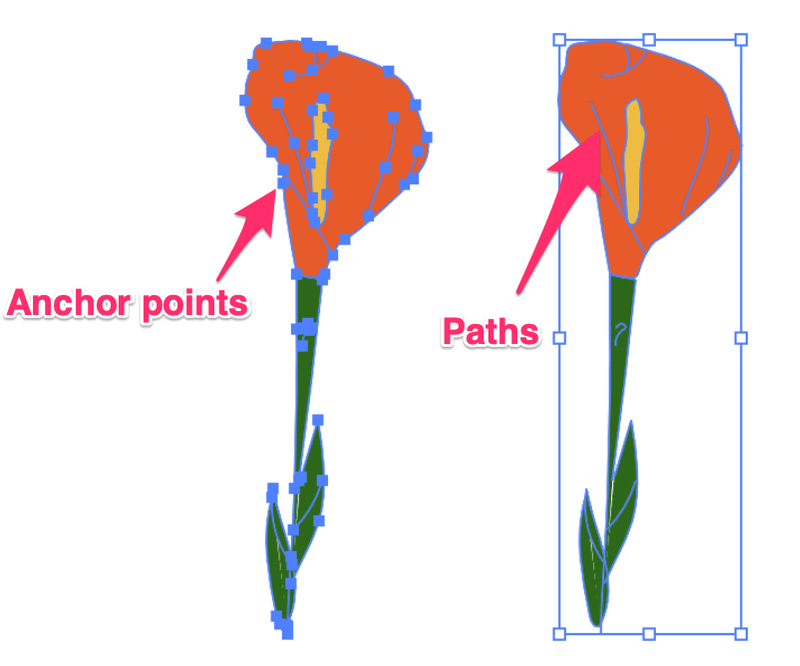
మీరు ఎంబెడెడ్ ఇమేజ్ని ఉపయోగిస్తే (మీరు ఇలస్ట్రేటర్ డాక్యుమెంట్లో ఉంచే చిత్రం), మీరు ఎంచుకున్నప్పుడు, మీకు ఏ పాత్లు లేదా యాంకర్ పాయింట్లు కనిపించవు, సరిహద్దు పెట్టె మాత్రమేచిత్రం చుట్టూ.

వెక్టార్ రంగును విలోమం చేయడం
వెక్టార్ సవరించదగినదైతే, మీరు ఈ సందర్భంలో రంగును మార్చగలిగితే, మీరు ఎడిట్ నుండి రంగును మార్చవచ్చు మెను లేదా రంగు ప్యానెల్. పూల ఉదాహరణతో కొనసాగిస్తూ, ఇలస్ట్రేటర్లోని పెన్ టూల్ మరియు బ్రష్ టూల్ని ఉపయోగించి నేను దీన్ని సృష్టించాను, కాబట్టి ఇది సవరించగలిగే వెక్టర్.
మీరు మొత్తం వెక్టార్ ఇమేజ్ యొక్క రంగును విలోమం చేయాలనుకుంటే, సవరణ మెను నుండి వేగవంతమైన మార్గం ఉంటుంది. కేవలం ఆబ్జెక్ట్ని ఎంచుకుని, ఓవర్హెడ్ మెనుకి వెళ్లండి సవరించు > రంగులను సవరించు > వర్ణాలను విలోమం చేయండి .

చిట్కా: మీరు ఏదైనా మిస్ అయితే వస్తువులను సమూహపరచడం మంచిది. మీరు నిర్దిష్ట భాగం యొక్క రంగును మార్చాలని నిర్ణయించుకుంటే, మీరు దానిని సమూహాన్ని తీసివేయవచ్చు మరియు తర్వాత సవరించవచ్చు.
ఇది విలోమ రంగు సంస్కరణ.

చూపుతో సంతోషంగా లేరా? మీరు వస్తువు యొక్క నిర్దిష్ట భాగాన్ని ఎంచుకోవచ్చు మరియు రంగు ప్యానెల్ నుండి రంగును మార్చవచ్చు. ఉదాహరణకు, ఆకుల రంగును తిరిగి అసలు ఆకుపచ్చ రంగులోకి మారుద్దాం.
స్టెప్ 1: మీరు ఆబ్జెక్ట్లను గతంలో సమూహపరచినట్లయితే, ఆకులను ఎంచుకోండి. గమనిక: మీరు రంగు ప్యానెల్ నుండి రంగును మార్చాలనుకుంటే, మీరు ఒకేసారి ఒక రంగును మాత్రమే ఎంచుకోగలరు.
దశ 2: దాచిన మెనుపై క్లిక్ చేసి, ఎంచుకోండి విలోమం .
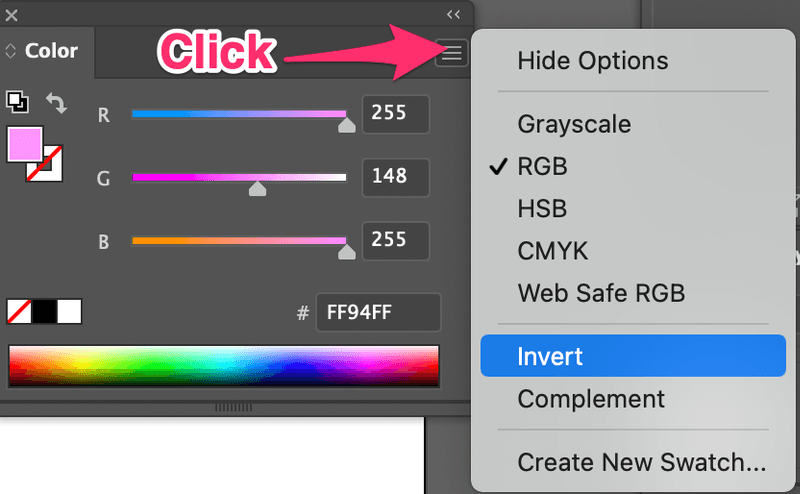
మీరు రంగును తిరిగి అసలైనదానికి మార్చకూడదనుకుంటే, మీరు దానిని ఇతర రంగులకు మార్చడానికి రంగు స్లయిడర్లను కూడా సర్దుబాటు చేయవచ్చు.ఆకారాలతో పాటు, మీరు పెన్ టూల్ పాత్లు లేదా బ్రష్ స్ట్రోక్లను కూడా విలోమం చేయవచ్చు.

ఇన్వర్టింగ్ రాస్టర్ ఇమేజ్ కలర్
మీరు ఇలస్ట్రేటర్లో పొందుపరిచిన ఫోటో రంగును విలోమం చేయాలనుకుంటే, ఒకే ఒక ఎంపిక ఉంది. మీరు సవరణ మెను నుండి మాత్రమే చిత్రం రంగును విలోమం చేయవచ్చు మరియు మీరు రంగులను మార్చలేరు.
అదే ఉదాహరణను ఉపయోగించి, రాస్టర్ ఫ్లవర్ ఇమేజ్ని ఎంచుకుని, ఓవర్హెడ్ మెనుకి వెళ్లి, సవరించు > రంగులను సవరించు > వర్ణాలను విలోమం చేయండి .

ఇప్పుడు మీరు పువ్వుల రంగు వెక్టార్ విలోమ చిత్రం వలె ఉన్నట్లు చూస్తారు, కానీ ఈ చిత్రంలో, నలుపు నేపథ్యం ఉంది. అది ఎందుకు? ఎందుకంటే ఇది రాస్టర్ ఇమేజ్ నుండి తెలుపు నేపథ్యాన్ని కూడా విలోమం చేసింది.
ఇది నిజమైన చిత్రాలకు అదే విధంగా పని చేస్తుంది, ఇది నేపథ్యంతో సహా మొత్తం చిత్రాన్ని విలోమం చేస్తుంది. ఉదాహరణకు, నేను ఈ చిత్రాన్ని నా పత్రంలో ఉంచాను.

నేను ఎంచుకున్న తర్వాత ఇలా కనిపిస్తుంది రంగులను విలోమం చేయండి .

ముగింపు
మీరు ఎడిట్ మెను నుండి వెక్టార్ మరియు రాస్టర్ చిత్రాల రంగులను విలోమం చేయవచ్చు, ఒకే తేడా ఏమిటంటే, మీ చిత్రం వెక్టర్ అయితే, మీరు తర్వాత రంగులను సవరించవచ్చు. మరియు మొత్తం ఇమేజ్కి బదులుగా ఇమేజ్లో కొంత భాగాన్ని విలోమం చేసే సౌలభ్యం మీకు ఉంది.

